Як виправити можливість бездротового зв’язку вимкнено (радіо вимкнено)
Різне / / November 28, 2021
Як виправити вимкнення бездротової мережі (радіо вимкнено): У вас виникла проблема з бездротовим підключенням (WiFi), тому що немає доступних пристроїв для підключення, і коли ви намагаєтеся усунути несправність, виходить з помилки: Бездротовий зв’язок вимкнено (радіо вимкнено). Основна проблема полягає в тому, що бездротовий пристрій вимкнено, тому спробуємо виправити цю помилку.
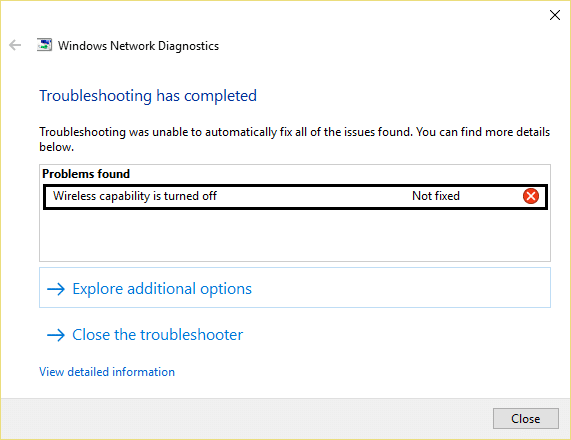
Зміст
- Виправити можливість бездротового зв’язку вимкнено (радіо вимкнено)
- Спосіб 1. Увімкнення Wi-Fi
- Спосіб 2. Запустіть засіб усунення несправностей мережі
- Спосіб 3: Увімкніть мережеве підключення
- Спосіб 4. Увімкніть бездротовий зв’язок
- Спосіб 5. Увімкніть Wi-Fi із Центру мобільності Windows
- Спосіб 6. Увімкніть WiFi з BIOS
Виправити можливість бездротового зв’язку вимкнено (радіо вимкнено)
Спосіб 1. Увімкнення Wi-Fi
Можливо, ви випадково натиснули фізичну кнопку вимкнути WiFi або якась програма могла його відключити. Якщо це так, ви можете легко виправити Можливість бездротового зв’язку вимкнена помилка одним натисканням кнопки. Знайдіть на клавіатурі Wi-Fi і натисніть її, щоб знову ввімкнути Wi-Fi. У більшості випадків це Fn (функціональна клавіша) + F2.
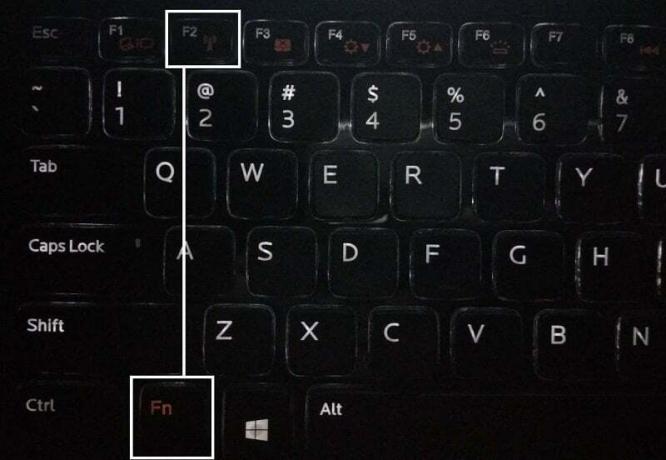
Спосіб 2. Запустіть засіб усунення несправностей мережі
Вбудований засіб усунення несправностей може стати зручним інструментом, якщо у вас виникають проблеми з підключенням до Інтернету в Windows 10. Ви можете спробувати, щоб вирішити проблеми з мережею.
1. Клацніть правою кнопкою миші на значок мережі на панелі завдань і натисніть Вирішуйте проблеми.
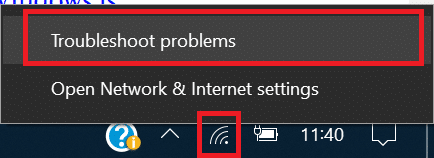
2. Відкриється вікно «Діагностика мережі».. Дотримуйтесь інструкцій на екрані, щоб запустити засіб усунення несправностей.
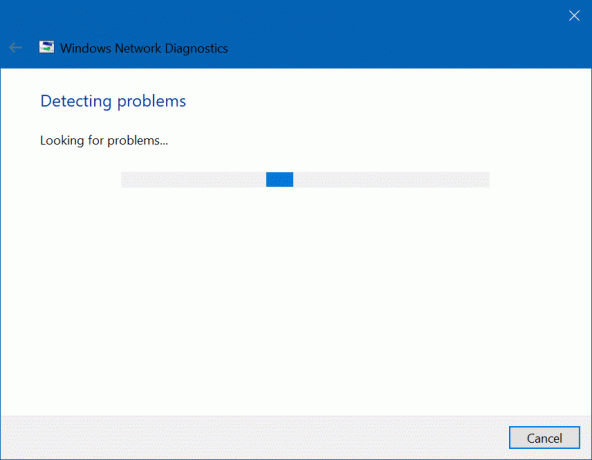
Спосіб 3: Увімкніть мережеве підключення
1. Клацніть правою кнопкою миші на значку мережі в області сповіщень і виберіть відчиненоНалаштування мережі та Інтернету.

2. Під Змініть налаштування мережі, натисніть на Змінити параметри адаптера.
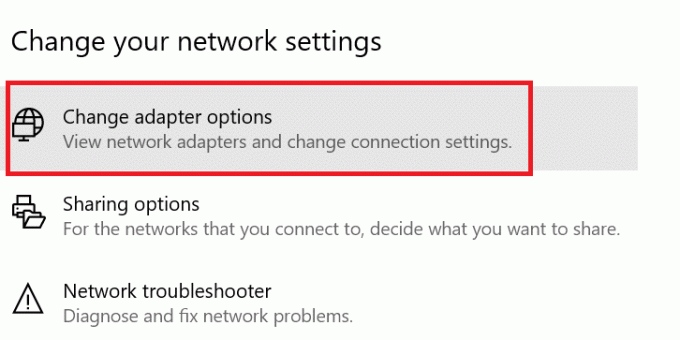
3. Клацніть правою кнопкою миші на вашому мережевому підключенні, а потім натисніть на Увімкнути.
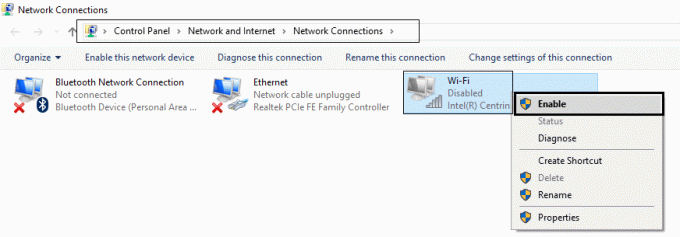
4. Перезапустіть ваш комп’ютер і подивіться, чи вирішити ви проблему чи ні.
Спосіб 4. Увімкніть бездротовий зв’язок
1. Клацніть правою кнопкою миші на значку мережі в області сповіщень і виберіть відчиненоНалаштування мережі та Інтернету.

2. Під Змініть налаштування мережі, натисніть на Змінити параметри адаптера.
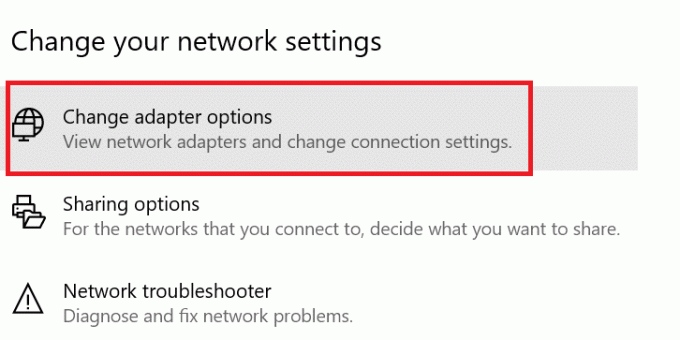
3. Клацніть правою кнопкою миші Wi-Fi підключення і виберіть Властивості.

4. Натисніть Налаштувати біля бездротового адаптера.
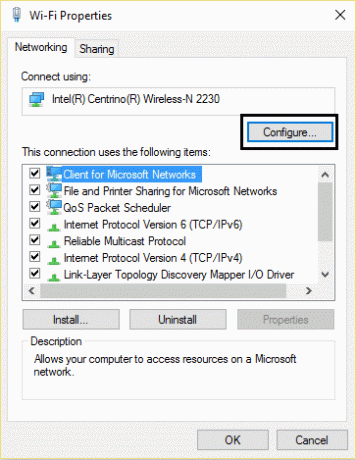
5. Потім перейдіть на Вкладка Керування живленням.
6. Зніміть прапорець «Дозвольте комп’ютеру вимкнути цей пристрій для економії енергії».
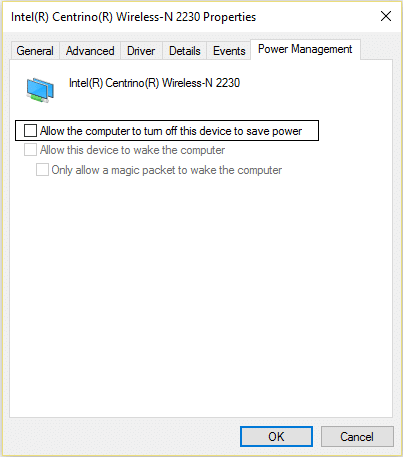
7. Перезапустіть ваш комп'ютер.
Спосіб 5. Увімкніть Wi-Fi із Центру мобільності Windows
1. Натисніть Клавіша Windows + Q і тип центр мобільності windows.
2. Всередині Windows Mobility Center поворот УВІМКНЕНО з’єднання Wi-Fi.
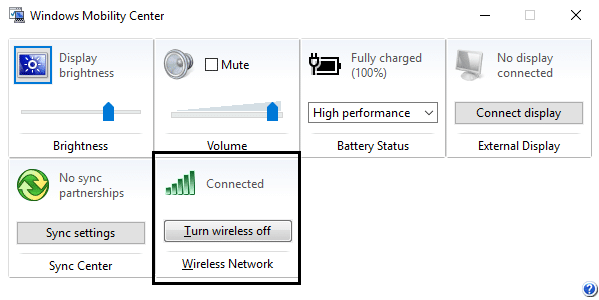
3. Перезавантажте ПК.
Спосіб 6. Увімкніть WiFi з BIOS
Іноді нічого з перерахованого вище не буде корисним, оскільки бездротовий адаптер був вимкнено з BIOS, в цьому випадку вам потрібно увійти в BIOS і встановити його за замовчуванням, потім знову увійти і перейти до «Центр мобільності Windows» через панель керування, і ви можете включити бездротовий адаптер УВІМКНЕНО ВИМКНЕНО.
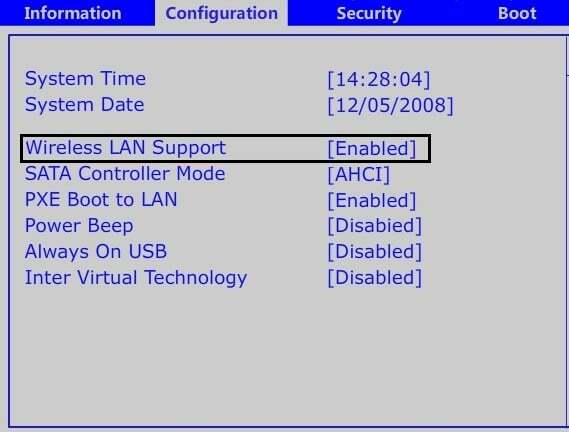
Якщо нічого не працює, спробуйте оновити драйвери бездротової мережі тут.
Вам також може сподобатися:
- Виправити USB-пристрій не розпізнається. Помилка запиту на дескриптор пристрою
- Як виправити VLC не підтримує формат UNDF
- Виправити використовувану папку. Дію не можна виконати Помилка
- Як виправити, що кнопка "Так" неактивна в Контроль облікових записів користувачів
Повідомлення про помилку Бездротовий зв’язок вимкнено (радіо вимкнено) наразі має бути вирішено, але якщо у вас все ще є запитання щодо цієї публікації, не соромтеся задавати їх у розділі коментарів.



